Pelin käynnistäminen ilman etikettiä Windowsissa

- 1763
- 308
- Steven Hermann
Jos haluat leikata tietokonepeleihin, olet todennäköisesti samaa mieltä siitä, että kätevin tapa aloittaa on linkki työpöydälle. Tämä on paljon helpompaa kuin jatkuvasti etsiä lelua kaikkien asennetuista ohjelmista. Oletusarvoisesti asennettaessa kuvake luodaan automaattisesti alkuperäisnäytöllä, ja jos pelissä on useita käynnistysvaihtoehtoja tai käynnistyslataus 32-bittiselle ja 64-bittiselle järjestelmälle, silloin voi olla useita kuvakkeita.

Koska joidenkin uusien tuotteiden korkeiden kustannusten vuoksi monet pelaajat mieluummin käyttävät merirosvo-repakeja, jotkut heikkolaatuisista kokoonpanoista eivät välttämättä luo kuvakkeita aloitusnäytöllä. Onko sinulla sellaista, että ohjelman asentamisen jälkeen et yksinkertaisesti tiedä miten se aloittaa? Olen samaa mieltä, melkein kaikki ovat tavanneet tämän tilanteen ainakin kerran hänen elämästään. Tai luotu kuvake poistettiin vahingossa järjestelmän puhdistuksen aikana.
Kuinka palauttaa etiketti? Kuinka aloittaa peli, jos työpöydällä ei ole kuvaketta,? Löydämme vastaukset näihin kysymyksiin tämän päivän materiaalissa. Harkitse kahta tapaa.
Menetelmä 1. Käynnistä -valikon kautta
Helpoin tapa on löytää tuote asennettujen ohjelmien luettelosta Käynnistä -valikon kautta. Tätä varten sinun on painettava näppäimistöä näppäimistöllä ikkunoiden kuvalla tai saatava hiiren kohdistin näytön alareunaan ja paina samaa painiketta.
Yleisimmin käynnistetyt sovellukset näytetään täällä, ja niiden nopeaa pääsyä varten olevat ohjelmien kuvakkeet sijaitsevat. Sinun on napsautettava "Kaikki sovellukset" -painiketta. Aakkosjärjestyksessä näytetään luettelo tietokoneen koko tietokoneesi ohjelmistosta, molemmat rakennetut -in, joka tulee käyttöjärjestelmän mukana ja jonka asennettiin lisäksi.
Löydä ohjelmistosi tässä luettelossa, napsauta nimeä, ja se alkaa heti. Siirrä pelin etiketti työpöydälle tulevaisuudessa, jotta sitä ei jatkuvasti etsiä sitä. Kuinka tämä voidaan tehdä, on hiukan erilainen käytetyn käyttöjärjestelmän version mukaan.
- Windows 7. Napsauta Yleisluettelon ohjelmaa, valitse Lähetä - työpöytä (Luo pikakuvake). Sama tulos voidaan saavuttaa, jos vedät vain kuvakkeen näytölle.
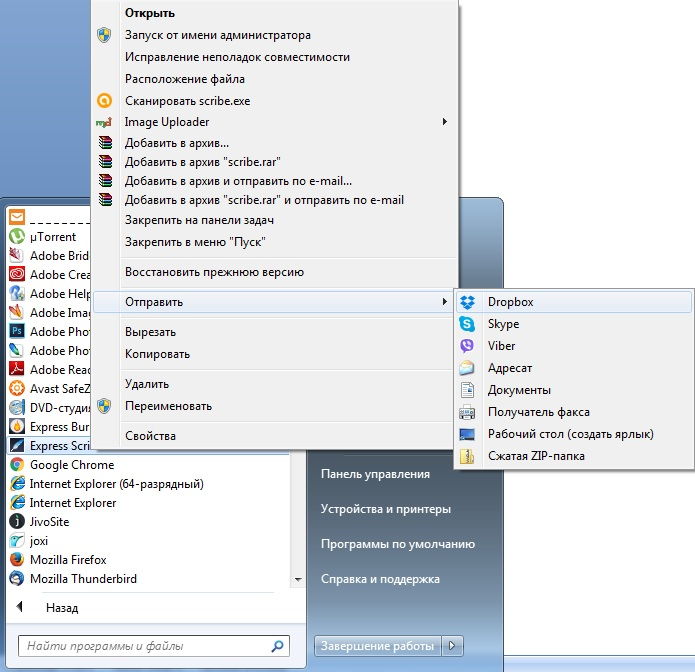
- Windows 8, 8.1. Tässä käyttöjärjestelmän versiossa kehittäjät ovat jonkin verran kadonneet, mutta se on silti mahdollista. Siirry kaikkien ohjelmien kokonaisluetteloon, napsauta oikean hiiren painikkeen nimellä niin, että se erottuu. Näytön alareunassa näkyy toimintojen vaihtoehtoja, sinun on valittava "Siirry tiedoston järjestelyyn". Avautuvassa kapetusikkunassa voit napsauttaa kuvaketta ja valita Lähetä - työpöytä (luo pikakuvake) tai kopioida ja kopioi ja aseta kontekstivalikkoon.
- Windows 10. Löydä tarvitsemasi tuote ohjelmaluettelosta, napsauta oikeaa hiiren avainta ja valitse - Siirry tiedoston järjestelyyn, josta jo siirrät kuvaketta hiirellä tai kopiointia ja lisää kontekstivalikon kautta.
Menetelmä 2. Kapellimestarin kautta
Menetelmä on monimutkaisempi, koska sinun on tiedettävä tarkka kansio, johon olet asentanut ohjelmiston, sekä suoritettavat tiedostot sen käynnistämiseksi. Tyypillisesti ohjelmisto on asennettu C: \ Program Files, C: \ Games tai D: \ Games -kansioon, ja nimi on usein samaan aikaan tuotteen nimen kanssa. Napsauta tiedostoa kahdesti aloittaaksesi sen.
Tulevaisuudessa, jotta et tee joukko tarpeettomia kehon liikkeitä, luo linkki Start -näyttöön. Tätä varten sinun on napsautettava tiedoston oikeaa hiiren avainta Extens EXE: llä, joka vastaa käynnistyksestä, valitse "Luo pikakuva", kun pyynnön "kyllä" siirtäminen. Tai voit napsauttaa heti - työpöytä (Luo pikakuvake).
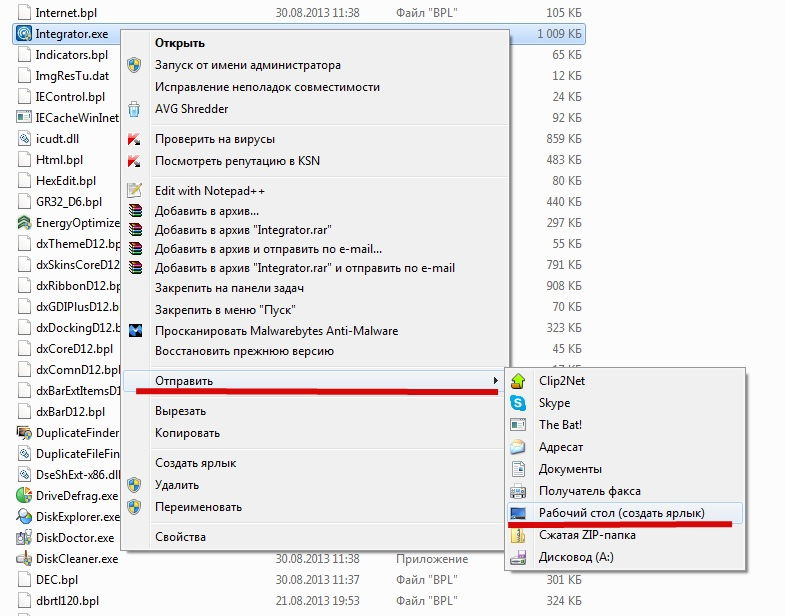
Johtopäätös
Kuten näette, aloittaaksesi pelin ilman pikakuvaketta, et tarvitse mitään ponnisteluja ja erityistä tietoa. Pieni huomio ja pari minuuttia - ja voit palauttaa etäkuvakkeen. Kirjoita kommentteihin, mitä sinulla on hauskaa useimmiten.

